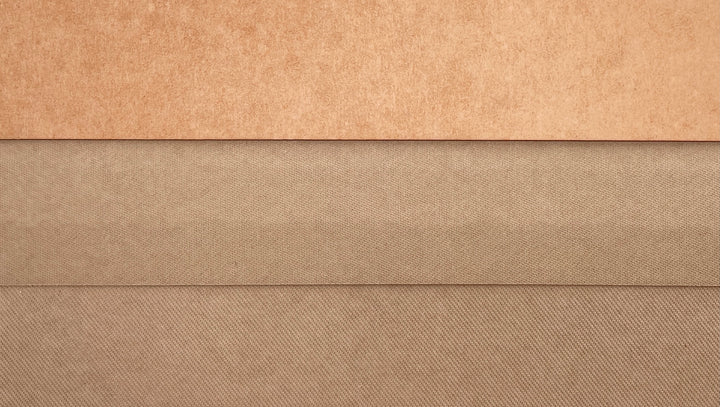Wer kennt die Situation nicht: Morgen hat die Oma, der Papa oder die Lieblingstante Geburtstag und man hat total vergessen, noch eine schöne Geburtstagskarte zu besorgen. Aber worüber freuen sich alle? Ein schönes Kunstwerk von ihren Enkeln, Nichten, Neffen oder Kindern. Deshalb zeige ich dir in DIY Anleitung, wie du mit dem Mr Beam ganz schnell Kindermalerei in eine personalisierte Geburtstagskarte verwandeln kannst.
Welche Materialien eignen sich am besten für meine #madewithmrbeam Geburtstagskarte?
Für deine ausgefallene Geburtstagskarte kannst du viele verschiedene Materialien verwenden, zum Beispiel Pappe, Papier, Holz, Kraftplex, Schildmaterial oder auch Filz. Wichtig ist, dass sie sich schneiden und gravieren lassen, außer du hast ein Material schon in deiner Wunschgröße parat. Ich habe für meine Karten die Vollhölzer aus der Mr Beam Premium Holzbox verwendet. Diese haben einen besonders edlen Look.
Verwandle deine Kindermalerei in eine Laserdatei

Als Erstes musst du deine Kinderzeichnungen digitalisieren. Dafür kannst du einfach ein Foto machen oder sie für ein noch genaueres Ergebnis einscannen. Das fertige JPG ziehst du dann in ein Grafikprogramm deiner Wahl und vektorisierst dort deine Rastergrafik. Die Vorgehensweise ist hier bei allen gängigen Programmen ähnlich. Ich zeige dir, wie das Ganze mit dem Bildnachzeichner Tool von Illustrator funktioniert. In Inkscape benutzt du die Anwendung Bitmap.

Markiere das Bild und klicke auf den Bildnachzeichner. Solltest du diesen nicht in deinem Menü haben, kannst du ihn unter dem Reiter Fenster auswählen. Stelle den Modus auf schwarz-weiß und passe den Schwellenwert-Regler so ein, dass es dir gefällt. Der entscheidet, ab welcher Helligkeit die Details der Zeichnung als schwarze Fläche dargestellt werden. Achte darauf, dass unten im Fenster die Vorschau angehakt ist. Wenn du zufrieden bist, gehe auf Objekt umwandeln und dann auf OK. Nun hast du deine Zeichnung in eine Vektordatei verwandelt, die aus schwarzen und weißen Flächen besteht.
Finalisiere und optimiere deine Laserdatei
Für eine Gravur kannst du deine Datei so nutzen. Der Mr Beam interpretiert Graustufen in Intensitäten. D. h. bei weißen Flächen wird nicht graviert. Allerdings fährt er diese Flächen trotzdem ab, weshalb ich dir trotzdem empfehlen würde, den Großteil zu löschen, um die Dauer des Laserjobs zu verringern. Um zu sehen, wo noch weiße Objekte versteckt sind, kannst du dir ein graues Rechteck in den Hintergrund legen.
Wenn deine Kinderzeichnung fertig vektorisiert ist, fehlt nur noch ein passender Schriftzug, den solltest du auch in Objekte umwandeln und ggf. eine Schnittlinie, wenn dein Material noch nicht die passende Größe hat. Bevor du deine Datei abspeicherst, gibt es noch zwei weitere Wege, wie du die Dauer deines Laserjobs optimieren kannst: Schiebe alle Objekte auf eine Ebene und entferne alle Gruppierungen. Auf diese Weise kann dein Mr Beam die Datei schneller verarbeiten.

Der Mr Beam graviert und schneidet deine Geburtstagskarte in einem Rutsch
Dann gehts auch schon ans Lasern. Lege dein Material in den Mr Beam und starte das BeamOS. Dann ziehst du dir deine SVG-Datei ganz einfach per drag & drop in die Designbibliothek oder direkt in deinen Arbeitsbereich. Dort kannst du sie bequem über die Kameraansicht auf deinem Material platzieren, die Größe noch anpassen und bei Bedarf über Quick Formen und Quick Text noch weitere Details hinzufügen. Bist du zufrieden, fokussierst du deinen Laserkopf, klickst auf den Laser-Button, wählst deine Einstellungen über das Materialmenü, schließt den Sicherheitsdeckel und drückst den Startknopf.
Übrigens: Auf Youtube haben wir vor Kurzem ein Video zum Thema Laserparameter für eigene Materialien finden veröffentlicht.

Und schon ist deine individuelle Geburtstagskarte fertig. Wenn du möchtest, kannst du noch eine handgeschriebene Notiz auf der Rückseite hinzufügen oder diese sogar auch gravieren. Dazu ein Strauß Blumen, eine Flasche Wein oder einen schönen Feinschmeckerkorb und das last minute Geschenk kann überreicht werden.
Ich wünsche dir eine gelungene Geburtstagsparty und viel Spaß beim Lasern,
deine Marie